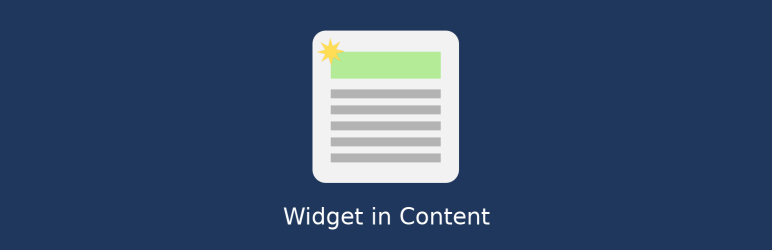記事の先頭、末尾および中程にウィジェットエリアを挿入するプラグインです。
説明
記事(コンテンツ)の先頭、末尾および中程にウィジェットエリアを挿入します。中程のウィジェットエリアは、最初のヘッダー2(h2)の前や最後のヘッダー2の前等よく広告ユニットを配置するような場所のいくつかの候補の中から選択することができます。
カスタム HTML ウィジェットやテキスト ウィジェットを配置して、定型文や広告ユニット等を簡単に表示することができます。ウィジェットなので、Jetpack by WordPress.com プラグインの「ウィジェット表示管理」機能や、Widget Logic プラグインなどで表示条件を細かく設定することも可能です。
スクリーンショット
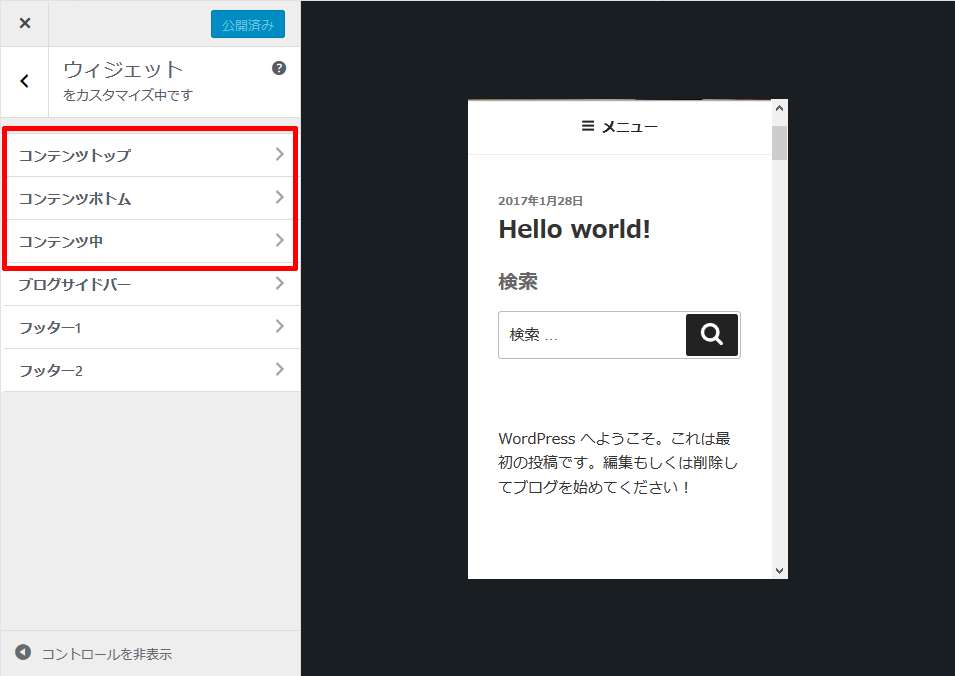
使い方
ウィジェットに「コンテンツトップ」、「コンテンツボトム」および「コンテンツ中」エリアが追加されます。
ウィジェットエリア
| ウィジェットエリア | 説明 |
| コンテンツトップ | 記事の先頭に挿入されます。 |
| コンテンツボトム | 記事の末尾に挿入されます。 |
| コンテンツ中 | 記事の中程に挿入されます。
挿入位置は、設定画面より設定します。 |
Widget in Content 設定ページ
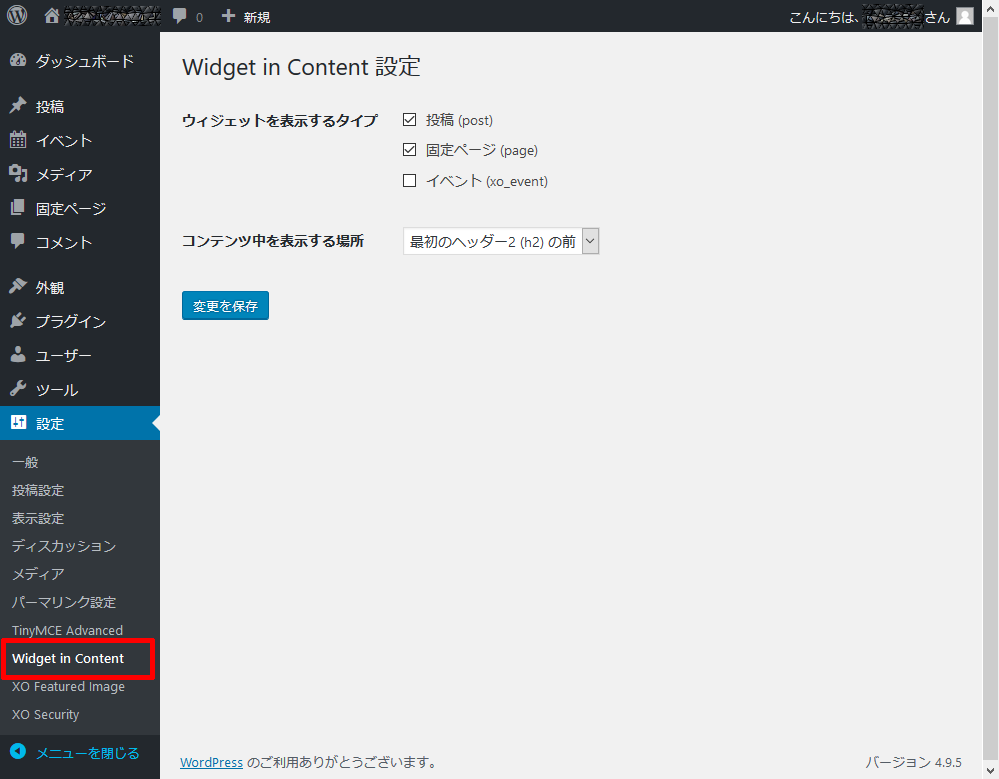
設定は、管理画面より [設定]-[Widget in Content] メニューを選択して表示される、Widget in Content 設定ページで行います。設定項目は下記のとおりです。
設定項目
| 設定項目 | 説明 |
| ウィジェットを表示するタイプ | ウィジェットを表示するタイプを選択します。 |
| コンテンツ中を表示する場所 | 「コンテンツ中」ウィジェットエリアを表示する場所を選択します。
表示する場所は下記の8種類です。
|
インストール
- WordPress 管理画面->[プラグイン]->[新規追加] メニューより、[プラグインを追加] ページを開きます。
- 検索ボックスに「Widget in Content」と入力し検索します。検索結果が多くなかなか見つからないようでしたら、「作成者」を選択し「ishitaka」で検索してみてください。
- Widget in Content が見つかったら、[今すぐインストール] をクリックします。
- インストールが完了したら “プラグインを有効化” をクリックします。
WordPress 公式ディレクトリ
Widget in Content
動作環境
- WordPress 4.5 以降
- WordPress 4.9 対応
更新履歴
v1.0.0
- 最初のリリース